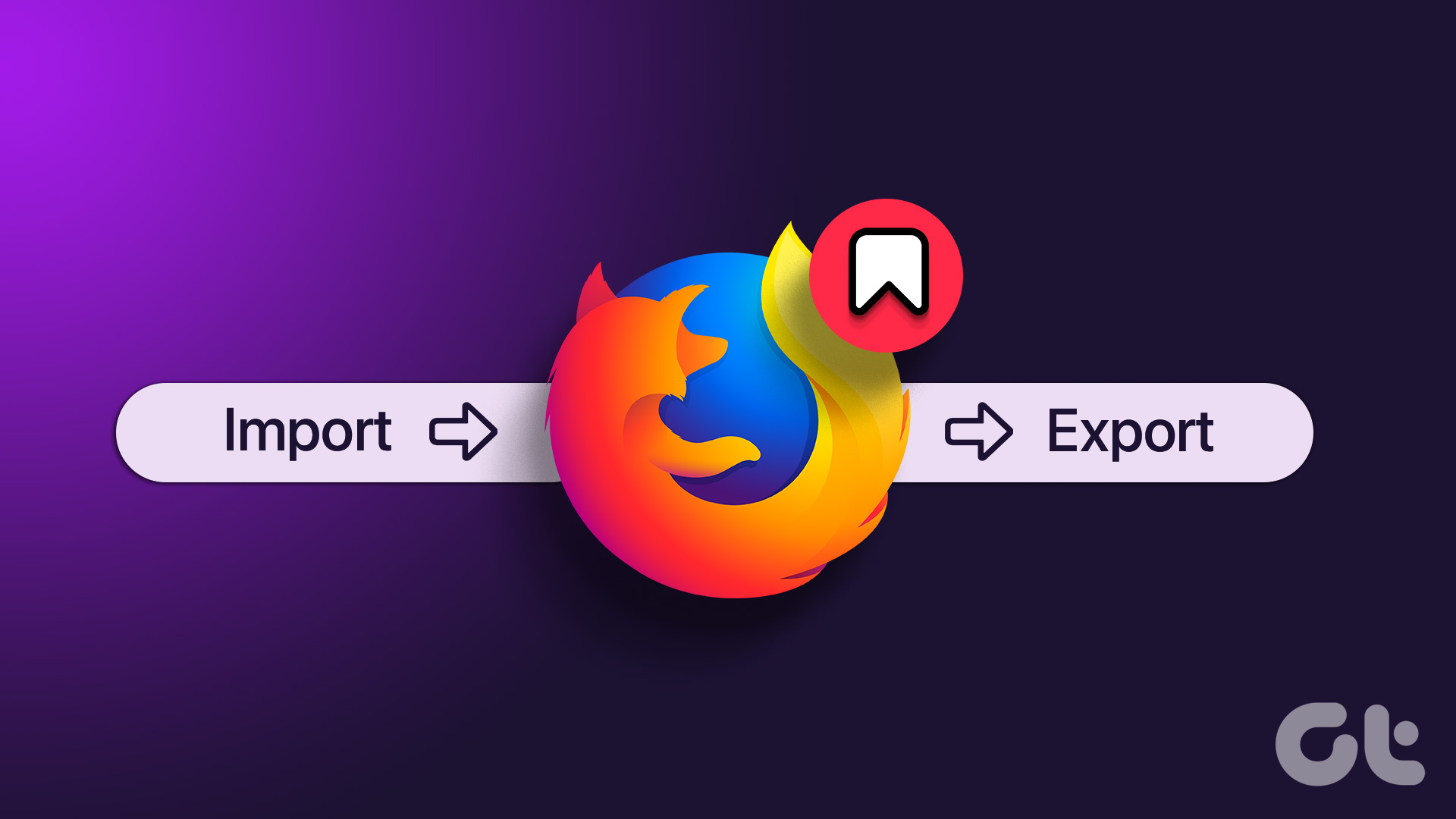نحوه وارد کردن یا صادرات نشانک های فایرفاکس
مرورگرها بخشی از زندگی ما هستند. و اگر مرتباً از یک سایت بازدید میکنید یا فقط میخواهید برای بازدید بعدیتان آنجا باشد، نشانکها دوست شما هستند. اما اگر از چندین مرورگر استفاده کنید چه اتفاقی می افتد؟ در اینجا نحوه وارد کردن یا صادر کردن نشانک های فایرفاکس و انتقال آنها به هر مرورگری که می خواهید آورده شده است.

وارد کردن یا صادر کردن نشانکهای فایرفاکس در واقع میتواند به شما کمک کند یک کپی از نشانکها را در سیستم خود نگه دارید. اگر در حال صادرات هستید، می توانید از این کپی برای انتقال این نشانک ها به مرورگرهای دیگر استفاده کنید. و اگر وارد میکنید، میتوانید از یک فایل یا مستقیماً از مرورگر دیگر وارد کنید.
با این حال، آیا می توانیم این کار را در حین استفاده از برنامه موبایل فایرفاکس نیز انجام دهیم؟ بخوانید تا متوجه شوید.
نحوه صادرات نشانک ها از فایرفاکس با استفاده از مرورگر وب
با استفاده از گزینه های منو به راحتی می توانید نشانک های فایرفاکس را صادر کنید. این به شما امکان می دهد یک کپی از نشانک ها را در دستگاه خود ذخیره کنید. برای انجام آن مراحل زیر را دنبال کنید.
مرحله ۱: فایرفاکس را باز کنید و روی نماد همبرگر کلیک کنید.
گام ۲: سپس روی Bookmarks کلیک کنید.
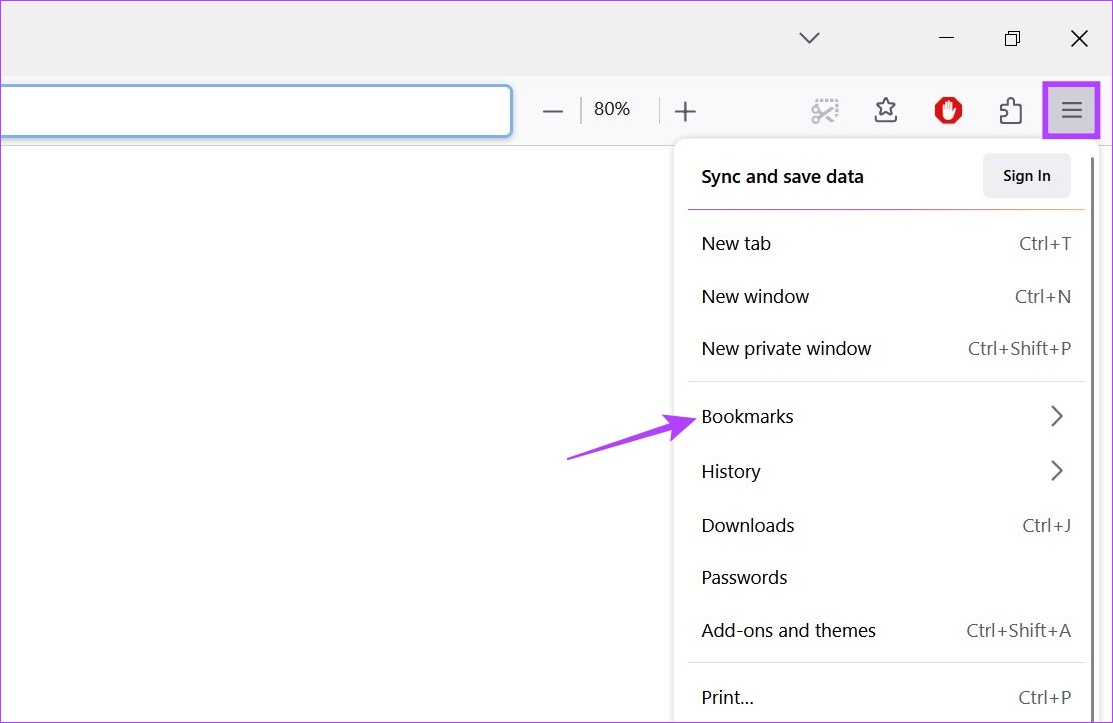
مرحله ۳: به پایین اسکرول کنید و روی Manage bookmarks کلیک کنید. با این کار پنجره کتابخانه باز می شود.
توجه داشته باشید: همچنین می توانید از میانبر صفحه کلید Control + Shift + O در ویندوز یا Command + Shift + O در macOS برای باز کردن مستقیم پنجره کتابخانه استفاده کنید.

مرحله ۴: از منوی All Bookmarks، پوشه نشانکی را که می خواهید صادر کنید انتخاب کنید.
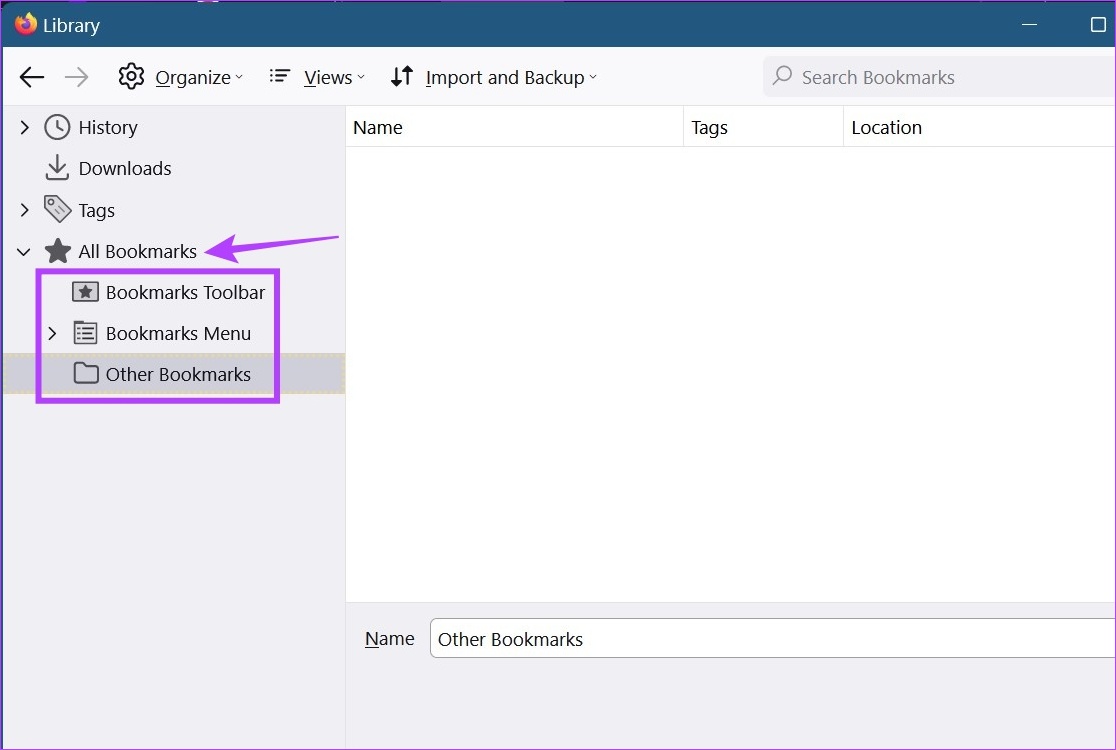
مرحله ۵: سپس روی «وارد کردن و پشتیبانگیری» کلیک کنید و «صادر کردن نشانکها به HTML» را از میان گزینهها انتخاب کنید.
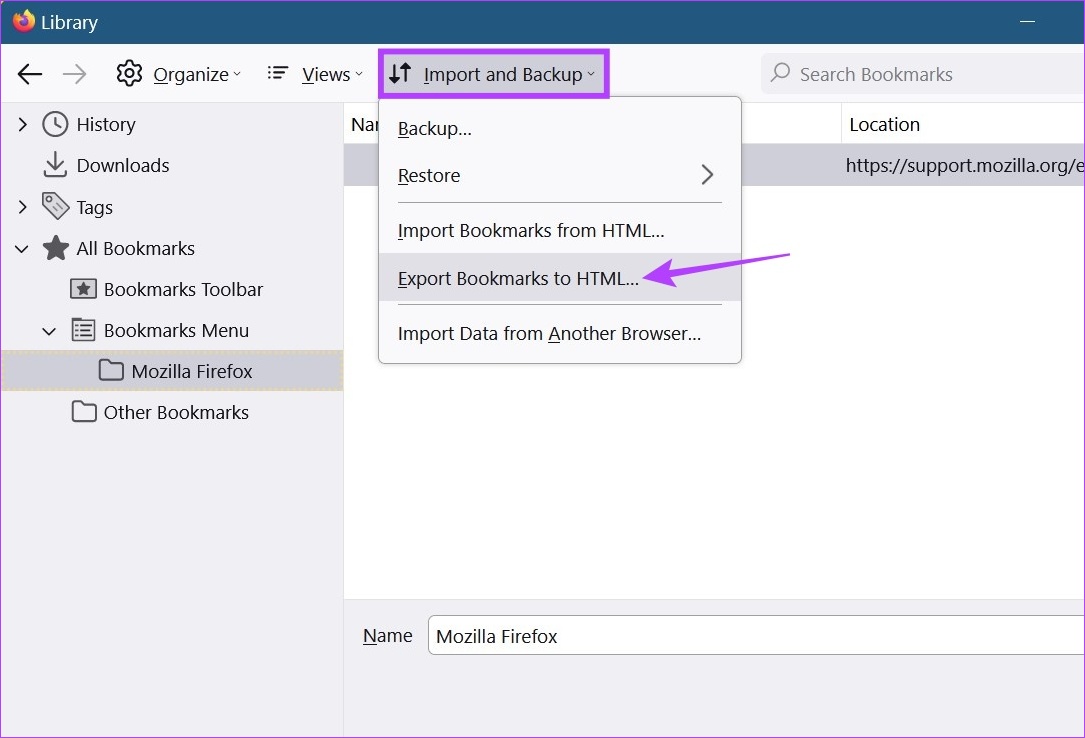
مرحله ۶: پوشه مقصد را انتخاب کنید و در صورت نیاز نام فایل را تغییر دهید.
مرحله ۷: سپس بر روی Save کلیک کنید.
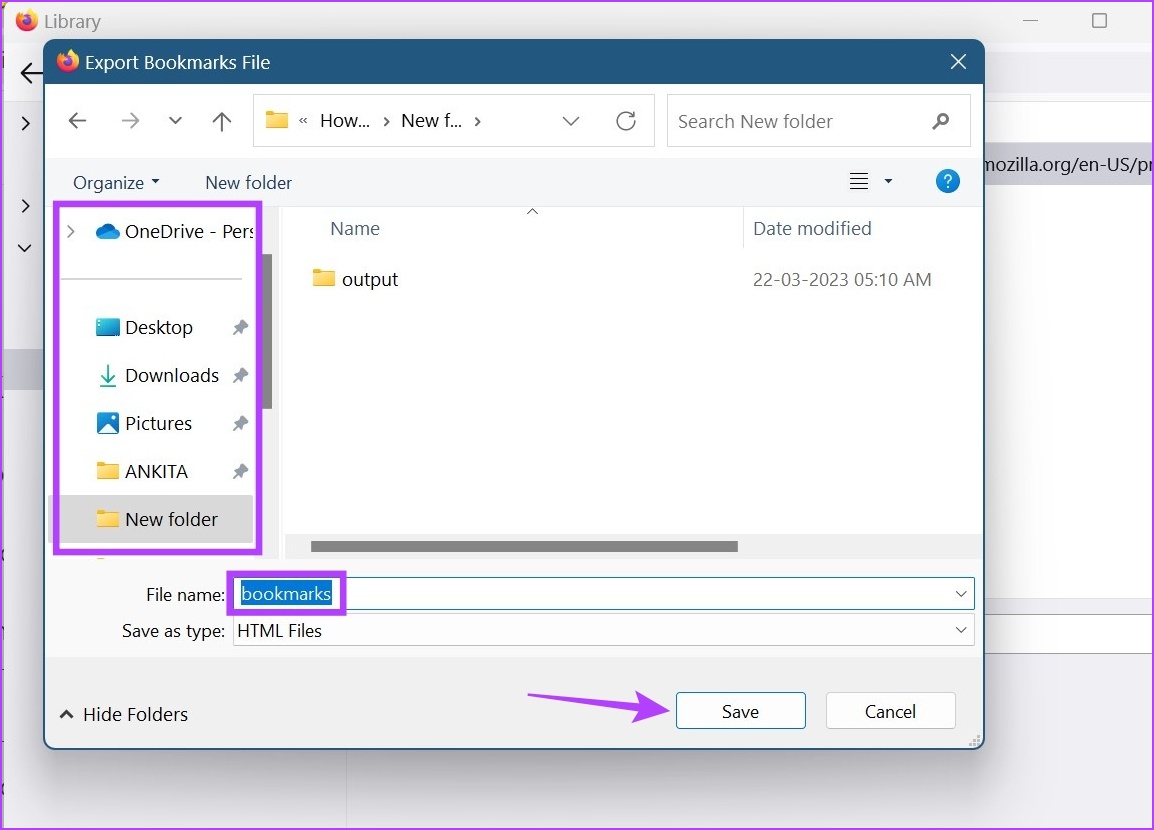
با این کار یک کپی از نشانک های صادر شده از فایرفاکس ذخیره می شود. سپس می توانید این نشانک های فایرفاکس را به مرورگرهای دیگر مانند کروم وارد کنید.
نحوه وارد کردن نشانک ها به فایرفاکس با استفاده از مرورگر وب
فایرفاکس اهمیت انتقال داده ها را در هنگام سوئیچینگ درک می کند، به همین دلیل است که دو روش اصلی را برای وارد کردن نشانک ها از مرورگرهای دیگر ارائه می دهد. اولین مورد وارد کردن نشانک ها با استفاده از یک فایل HTML است در حالی که مورد دوم به شما امکان می دهد بوک مارک ها را مستقیماً به مرورگرهای دیگر وارد کنید. در ادامه بخوانید تا بدانید چگونه از هر دو آنها برای وارد کردن نشانک های فایرفاکس استفاده کنید.
روش ۱: وارد کردن نشانک ها در قالب HTML
مرحله ۱: فایرفاکس را باز کنید.
گام ۲: سپس روی نماد همبرگر کلیک کنید.
مرحله ۳: نشانک ها را انتخاب کنید.
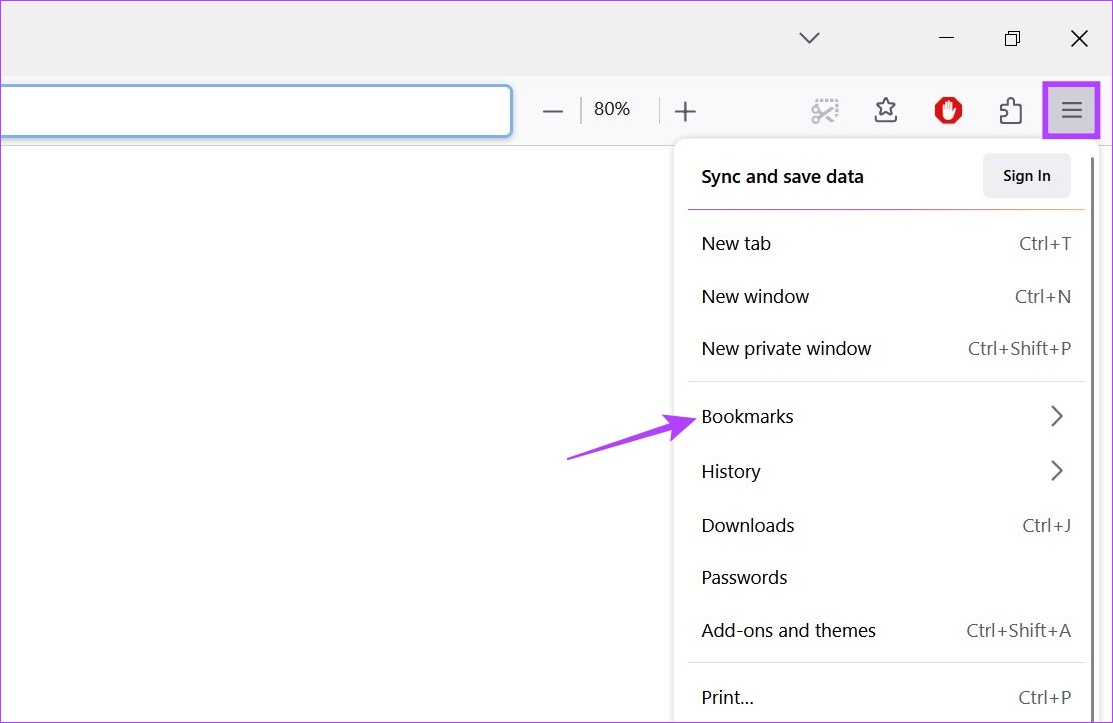
مرحله ۴: روی Manage bookmarks کلیک کنید.
توجه داشته باشید: همچنین می توانید از میانبر صفحه کلید Control + Shift + O در ویندوز یا Command + Shift + O در macOS برای باز کردن پنجره کتابخانه استفاده کنید.

مرحله ۵: در پنجره کتابخانه، روی “واردات و پشتیبان گیری” کلیک کنید.
مرحله ۶: در اینجا، روی “وارد کردن نشانک ها از HTML” کلیک کنید. با این کار یک پنجره جداگانه باز می شود.

مرحله ۷: فایل نشانکی را که می خواهید وارد کنید پیدا کنید و روی آن کلیک کنید.
مرحله ۸: پس از اتمام، بر روی Open کلیک کنید.
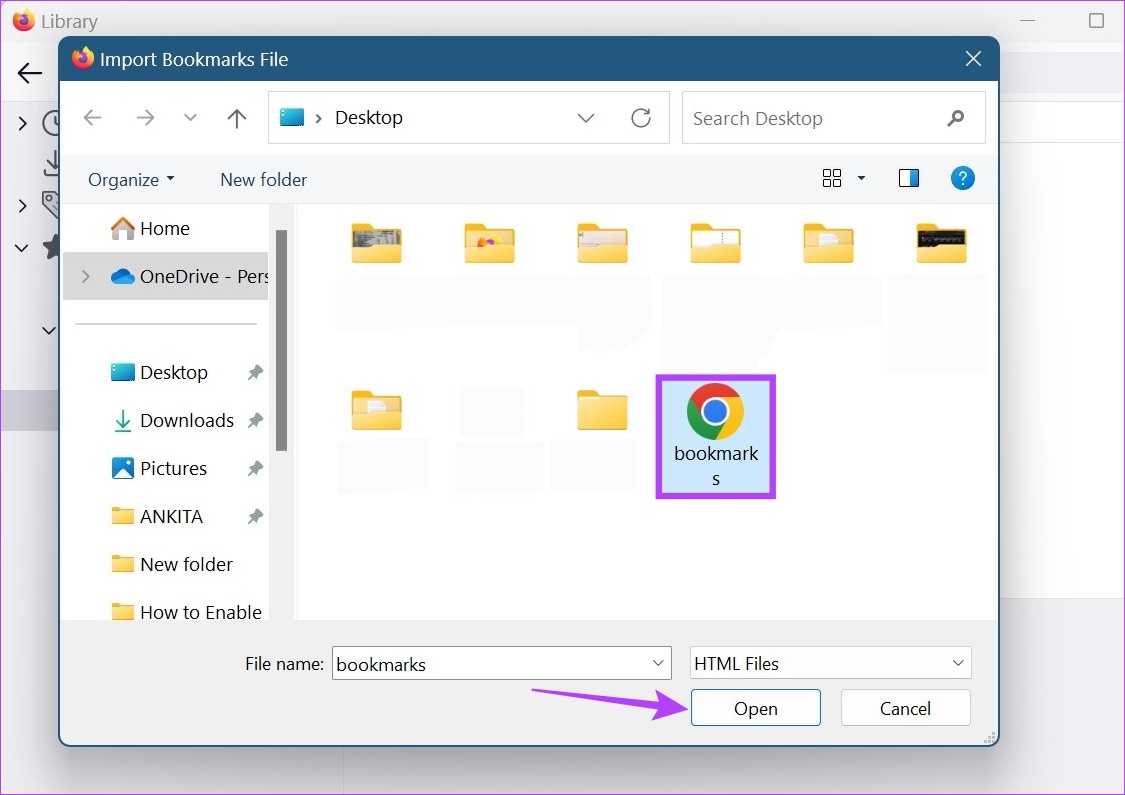
با این کار فایل انتخاب شده به فایرفاکس وارد می شود.
روش ۲: وارد کردن نشانک ها از یک مرورگر دیگر
مرحله ۱: فایرفاکس را باز کنید. سپس روی نماد همبرگر کلیک کنید.
گام ۲: روی نشانک ها کلیک کنید.
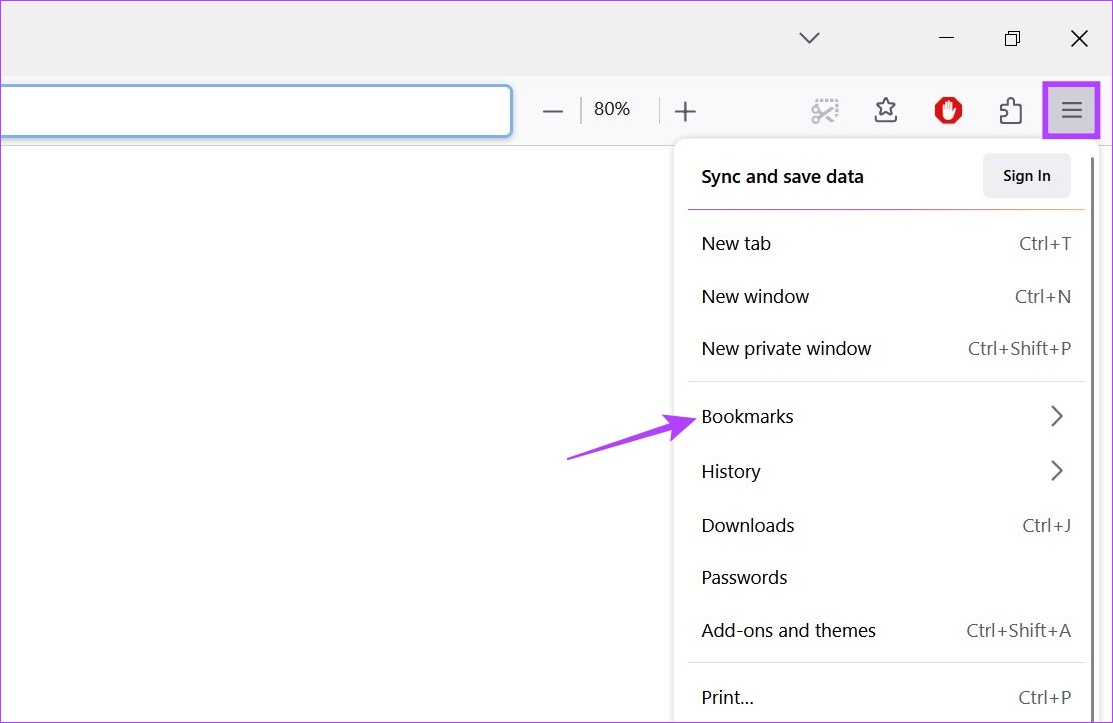
مرحله ۳: در اینجا، روی Manage bookmarks کلیک کنید و پنجره Library را باز کنید.
توجه داشته باشید: همچنین، از میانبر صفحه کلید Control + Shift + O (ویندوز) یا Command + Shift + O (Mac) برای باز کردن پنجره کتابخانه استفاده کنید.

مرحله ۴: سپس، روی «وارد کردن و پشتیبانگیری» کلیک کنید و از گزینههای منو، روی «وارد کردن دادهها از یک مرورگر دیگر» کلیک کنید.

مرحله ۵: در پنجره Import Wizard، مرورگری را که میخواهید نشانکها را از آن وارد کنید، انتخاب کنید. سپس بر روی Next کلیک کنید.
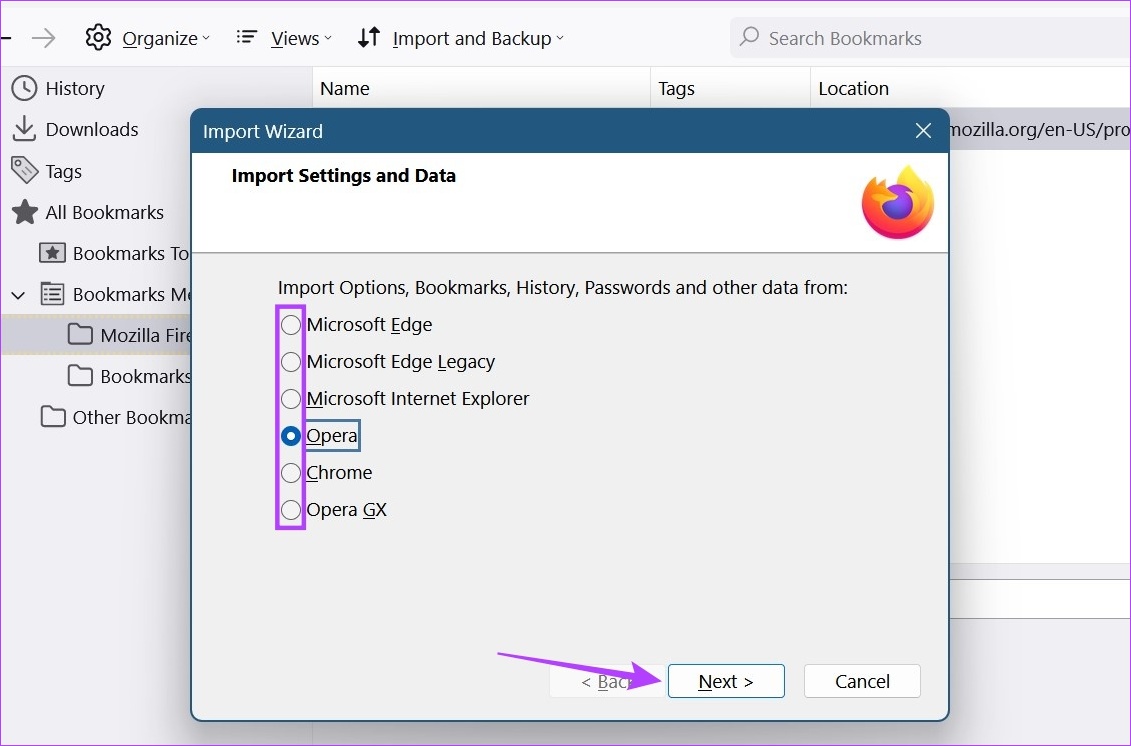
مرحله ۶: در اینجا، کادر نشانکها را علامت بزنید.
نکته: اگر میخواهید سایر دادههای مرورگر را نیز وارد کنید، میتوانید کادر تاریخچه مرور و گزینههای «ورودها و گذرواژههای ذخیره شده» را علامت بزنید.
مرحله ۷: پس از بررسی تمام گزینه های لازم، روی Next کلیک کنید.

مرحله ۸: دوباره روی Next کلیک کنید.

با این کار پنجره Import Wizard بسته می شود و داده های انتخاب شده وارد می شود. اگر میخواهید نشانکها را از مرورگرهایی مانند سافاری به فایرفاکس وارد کنید، این فرآیند را تکرار کنید.
با استفاده از برنامه موبایل فایرفاکس، نشانک ها را وارد یا صادر کنید
در حالی که هیچ روش مستقیمی برای وارد کردن یا صادر کردن نشانک های فایرفاکس در برنامه های اندروید و iOS وجود ندارد، راهی برای دور زدن این موضوع وجود دارد. با این حال، ممکن است مدتی طول بکشد زیرا باید همه نشانکها را بهصورت جداگانه صادر کنید. اگر هنوز می خواهید آن را امتحان کنید، مراحل زیر را دنبال کنید.
توجه داشته باشید: این به طور جداگانه URL وب سایت نشانک شده را ارسال می کند.
مرحله ۱: برنامه موبایل فایرفاکس را باز کنید.
گام ۲: در اینجا، روی نماد سه نقطه ضربه بزنید.
مرحله ۳: سپس، روی نشانک ها ضربه بزنید. با این کار تمام نشانک های موجود در دستگاه شما نمایش داده می شود.

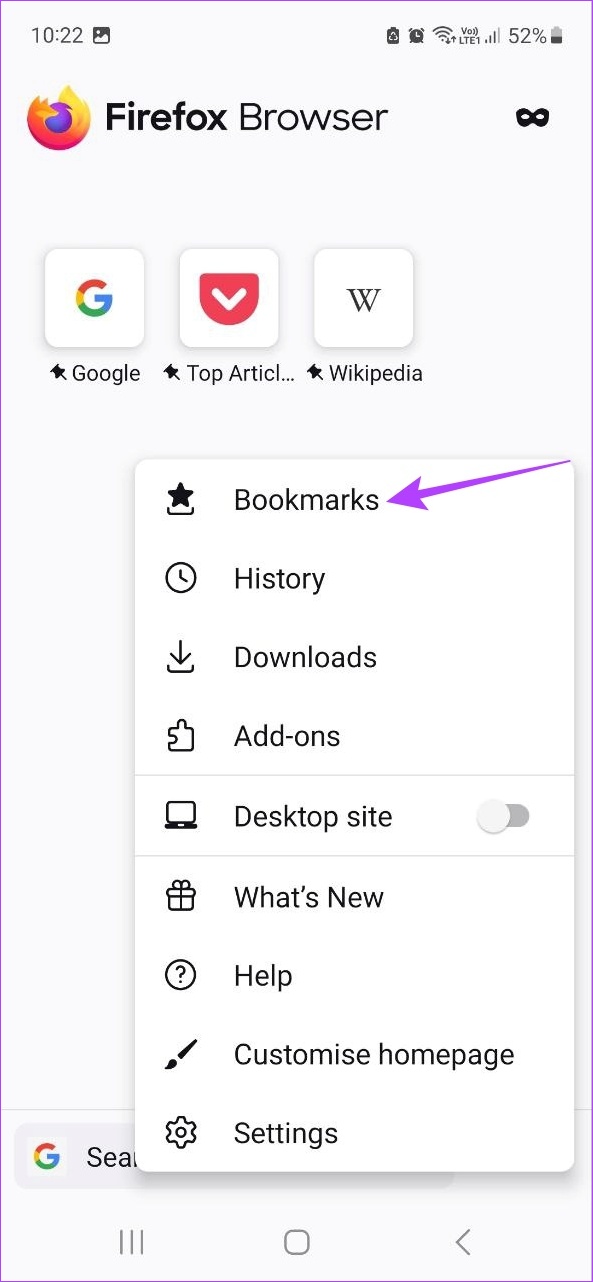
مرحله ۴: سپس، به نشانکی که میخواهید صادر کنید بروید و روی نماد سه نقطه مقابل آن ضربه بزنید.
مرحله ۵: در اینجا، اشتراک گذاری را انتخاب کنید.
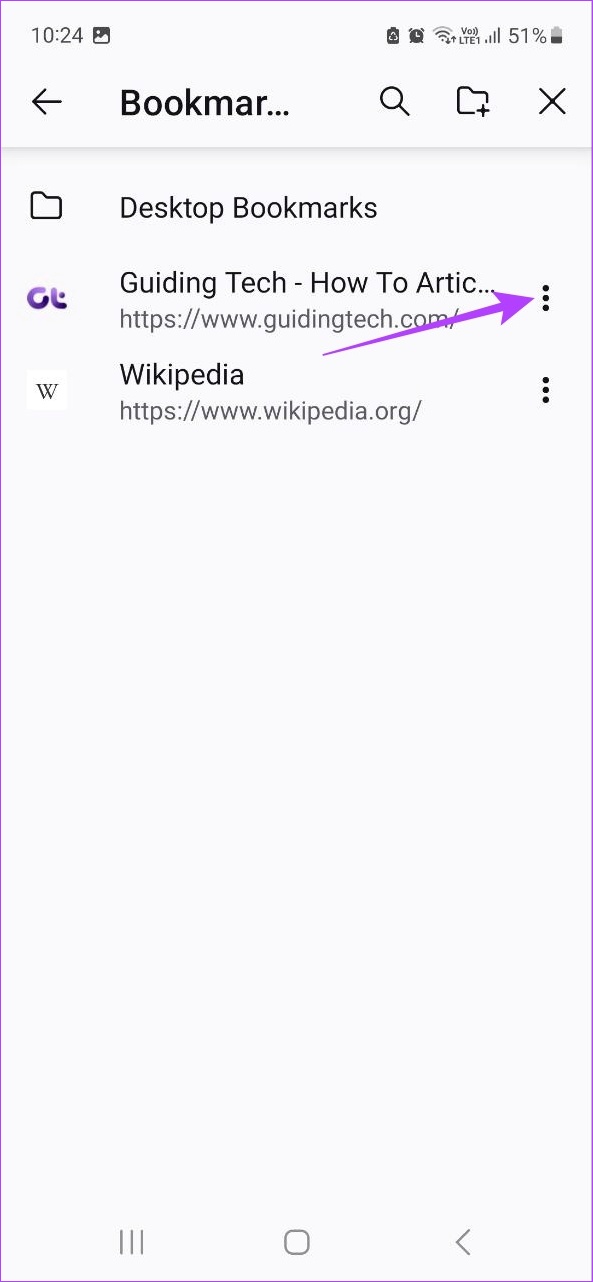

مرحله ۶: برنامه ای را که می خواهید برای صادر کردن نشانک استفاده کنید، انتخاب کنید.
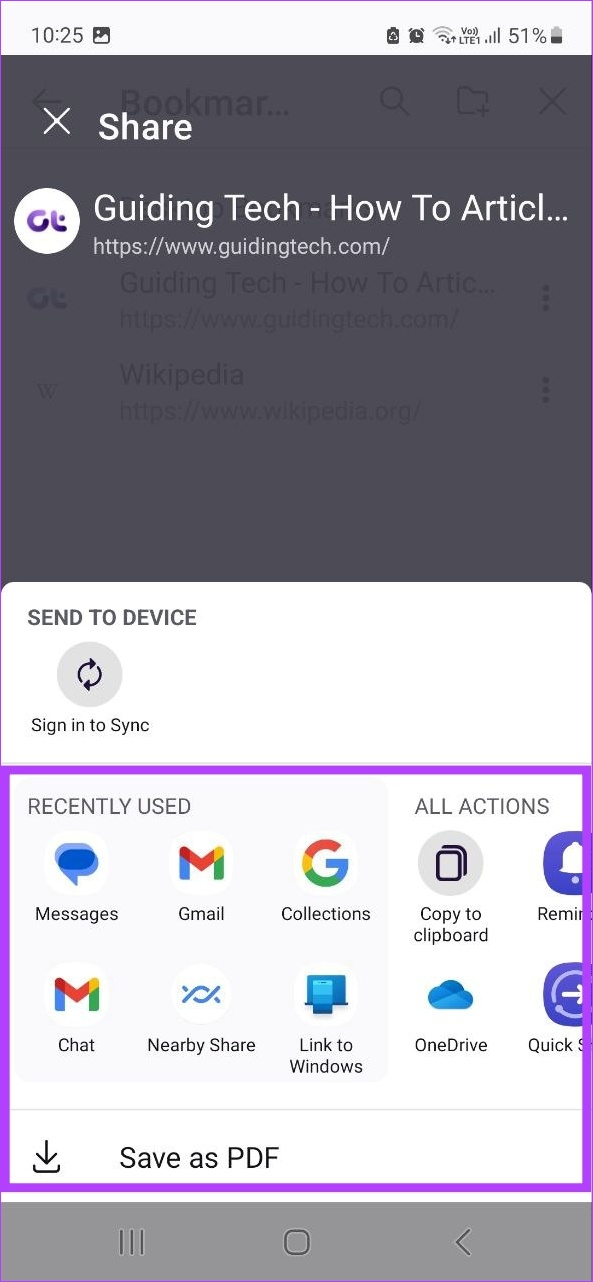
سپس، این فرآیند را برای هر نشانک دیگری که میخواهید صادر کنید، تکرار کنید. از طرف دیگر، برای وارد کردن بوک مارک ها، ابتدا باید بوکمارک انتخاب شده را به مرورگر دسکتاپ فایرفاکس وارد کنید. سپس، میتوانید در برنامه تلفن همراه وارد حساب فایرفاکس خود شوید و از همگامسازی فایرفاکس برای دریافت دادههای نشانک بهروز شده استفاده کنید.
سوالات متداول برای وارد کردن یا صادر کردن نشانک های فایرفاکس
بله، می توانید بوک مارک ها را در فایرفاکس حذف کنید. روی منو > نشانک ها کلیک کنید. سپس بر روی نشانکی که می خواهید حذف کنید کلیک راست کنید. برای حذف بر روی Delete Bookmark کلیک کنید.
بله، می توانید نشانک ها را در فایرفاکس بازیابی کنید. برای انجام این کار، روی منو > نشانک ها > مدیریت نشانک ها کلیک کنید. سپس روی Import and Backup کلیک کنید و به Restore بروید. با این کار لیستی از نسخه های پشتیبان قبلی را به شما نشان می دهد که با استفاده از آنها می توانید بوک مارک ها را در فایرفاکس بازیابی کنید.
معمولاً فایرفاکس یک کپی از نشانک های شما را در دستگاه شما ذخیره می کند. برای اطلاع از محل ذخیره نشانک های فایرفاکس، به نوار جستجوی فایرفاکس خود بروید، تایپ کنید درباره: پروفایل و enter را فشار دهید. با این کار صفحه About Profiles باز می شود. در اینجا به Local Directory پروفایل پیش فرض خود بروید و روی Open Folder کلیک کنید. در این پوشه، میتوانید دادههای نشانک فایرفاکس را در پوشه پشتیبانگیری از نشانکها پیدا کنید.
آن نشانک ها را دریافت کنید
فایرفاکس با عملکرد و ویژگی های به روز شده خود، کم کم به انتخاب مورد علاقه بسیاری تبدیل شده است. و هنگام تعویض مرورگرها، اگر بتوانید اطلاعات خود را نیز حمل کنید، همیشه یک مزیت است. با در نظر گرفتن این موضوع، امیدواریم که این مقاله هنگام وارد کردن یا صادر کردن نشانک های فایرفاکس به و از سایر مرورگرها مفید باشد. همچنین نحوه مسدود کردن وب سایت ها در فایرفاکس را بررسی کنید.